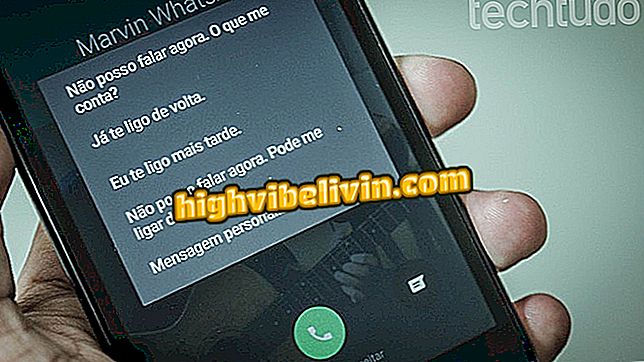Skype online: cara menggunakan program di web tanpa mengunduh apa pun
Sejak 2015, Microsoft telah dapat menggunakan Skype online di peramban tanpa harus mengunduh apa pun. Awalnya, novel ini dibuat hanya tersedia untuk pengguna asing, tetapi secara bertahap itu dirilis untuk semua. Komunikator terkenal menawarkan fitur utama dari versi lengkap, termasuk panggilan suara dan video, panggilan telepon rumah dan seluler, dan obrolan berbagi file. Hanya fitur yang memulai debutnya baru-baru ini di Skype untuk seluler yang keluar.
Ingin membeli ponsel, TV, dan perangkat diskon lainnya? Tahu Bandingkan!
Fitur ini tidak memerlukan instalasi plugin dan berfungsi di browser modern apa pun, seperti Edge, Internet Explorer, Chrome, Firefox dan Safari. Akses online tersedia pada Windows XP atau lebih tinggi dan MacOS versi 10.9 atau lebih baru. Berikut cara mengakses alat Skype for Web teratas dan menggunakannya sebagai alternatif saat program utama tidak terhubung.
Wawancara kerja online: cara menggunakan programmer Skype

Lihat cara menggunakan versi online Skype
Cara mengakses
Langkah 1. Akses Skype Web (web.skype.com) di browser PC dan masukkan nama pengguna atau alamat email Anda yang terdaftar di Microsoft - jika Anda menggunakan Windows, berikan preferensi ke alamat email yang terdaftar dalam sistem. Dari layar ini, Anda juga dapat membuat akun.

Masukkan nama pengguna Skype atau email
Langkah 2. Masukkan kata sandi Anda dan lanjutkan.

Masukkan kata sandi Skype Anda
Langkah 3. Microsoft mungkin memerlukan kode tambahan untuk masuk dan masuk ke Skype. Pilih salah satu metode yang ditawarkan dalam daftar untuk menerima angka dan masuk ke layar berikutnya untuk otentikasi.

Pilih metode penerimaan kode akses Microsoft
Bagaimana cara mengobrol
Langkah 1. Antarmuka Web Skype mirip dengan versi klasik, untuk diunduh di komputer Anda. Di panel kanan, Anda melihat semua kontak Anda ditambahkan dan satu klik mengarah ke percakapan baru. Gunakan tombol lunak kiri untuk melakukan panggilan ke telepon rumah atau telepon seluler (VoIP).

Temukan kontak Anda dan lakukan panggilan VoIP melalui Skype Web
Langkah 2. Tombol video dan panggilan suara ada di dalam layar obrolan. Di jendela percakapan, klik ikon tambahkan orang untuk membuat grup dengan cepat. Di bagian bawah, gunakan alat berbagi untuk mengirim emoji, foto, video, dan kontak.

Gunakan panggilan dan bagikan fitur dalam obrolan Web Skype
Langkah 3. Dengan mengklik kanan pada kontak, Skype Web menawarkan serangkaian opsi cepat. Anda dapat melakukan panggilan atau obrolan, serta memblokir, menghapus, atau menambahkan kontak sebagai favorit, di antara fungsi-fungsi lainnya.

Akses lebih banyak opsi dengan klik kanan pada kontak di Skype Web
Cara memasukkan dalam bahasa Portugis
Langkah 1. Di bilah bawah Skype Online, pilih dengan mouse istilah "bahasa Inggris";
Langkah 2. Ketika Anda mengklik kata itu, sebuah menu akan muncul. Pilih dari opsi bahasa di mana Anda ingin mengonfigurasi Skype Online.

Pilih bahasa yang dipilih dari menu yang muncul
Cara mengkonfigurasi
Langkah 1. Untuk opsi lainnya, akses pengaturan pada ikon roda gigi. Di sana, Anda dapat, misalnya, menghidupkan atau mematikan notifikasi. Skype Web cukup pintar untuk memisahkan peringatan ke dalam kategori: percakapan, pemberitahuan, dan suara.

Siapkan pemberitahuan Skype Web
Langkah 2. Di bawah "Privasi", pilih "Hanya kontak" untuk menghindari direcoki oleh orang asing.

Hanya izinkan komunikasi dari kontak Anda di Skype Web
Langkah 3. Dalam item "Personalisasi", ubah tampilan Skype online ke versi gelap, cocok untuk penggunaan malam hari.

Letakkan Skype Web dalam Mode Gelap
Langkah 4. Mengetuk foto Skype Anda, komunikator menampilkan opsi pesan status, dan menawarkan jalan pintas langsung ke manajemen akun (untuk mengunggah kredit dan opsi terkait profil lainnya). Terakhir, gunakan tombol "Keluar" untuk keluar dan keluar dari Skype di PC umum.

Logout saat Anda selesai menggunakan Web Skype
Skype berhenti bekerja, bagaimana mengatasinya? Temukan di Forum.